Microsoft PowerToys đã trở thành một bộ sưu tập tiện ích không thể thiếu đối với nhiều người dùng Windows, giúp tối ưu hóa và cá nhân hóa trải nghiệm sử dụng máy tính. Khởi nguồn từ thời Windows 95 và liên tục phát triển trong suốt ba thập kỷ qua, PowerToys ngày càng bổ sung thêm nhiều công cụ mạnh mẽ. Trong bài viết này, congnghetonghop.com sẽ cùng bạn khám phá những công cụ PowerToys mới nhất và hữu ích nhất được ra mắt trong năm vừa qua, mà có thể bạn đã bỏ lỡ, nhằm giúp bạn nâng cao hiệu suất làm việc và khai thác tối đa tiềm năng của hệ điều hành Windows.
1. PowerRename: Đổi Tên Hàng Loạt Tệp Thật Dễ Dàng
Ra mắt vào tháng 7 năm ngoái, PowerRename là một công cụ cực kỳ tiện lợi cho phép bạn đổi tên một lượng lớn tệp tin chỉ trong vài cú nhấp chuột. Thay vì phải mất công chỉnh sửa từng tệp một cách thủ công, bạn chỉ cần chọn tất cả các tệp cần đổi tên và kích hoạt PowerRename.
Công cụ này cung cấp nhiều tùy chọn linh hoạt, bao gồm:
- Tìm và thay thế: Nhanh chóng thay thế một từ hoặc cụm từ cụ thể trong tên tệp.
- Thay đổi quy tắc viết hoa/thường: Điều chỉnh kiểu chữ của tên tệp theo ý muốn (ví dụ: chữ thường, chữ hoa đầu câu, chữ hoa toàn bộ).
- Tùy chọn áp dụng: Bạn có thể chọn chỉ sửa đổi tên tệp hoặc cả phần mở rộng của tệp, mang lại sự linh hoạt tối đa.
Với PowerRename, việc quản lý và sắp xếp các thư mục chứa hàng trăm tệp giờ đây trở nên nhanh chóng và hiệu quả hơn bao giờ hết.
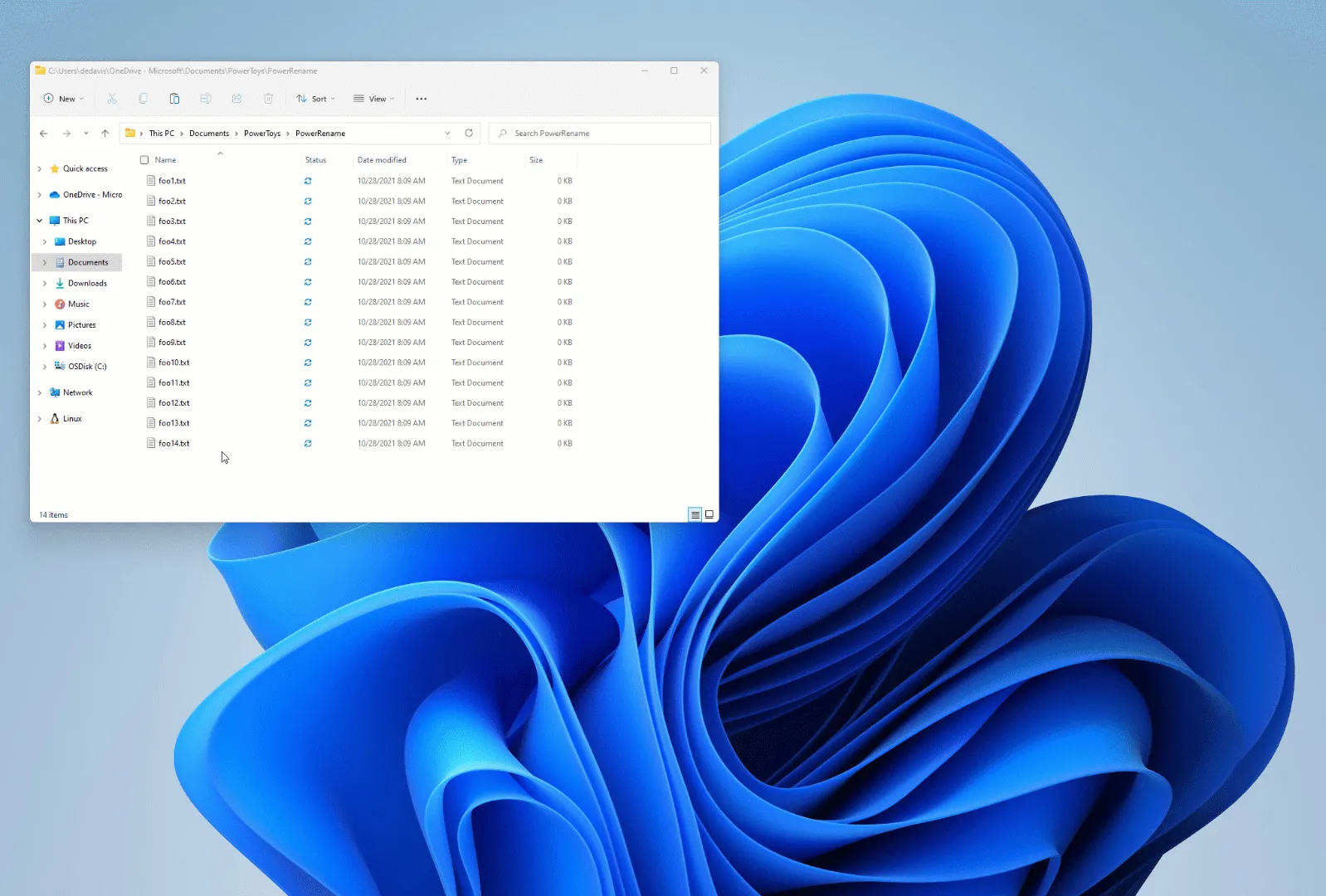 Demo minh họa cách PowerRename đổi tên hàng loạt tệp tin trên Windows
Demo minh họa cách PowerRename đổi tên hàng loạt tệp tin trên Windows
2. PowerToys Workspaces: Sắp Xếp Ứng Dụng Yêu Thích Cực Nhanh
Bạn có thói quen sắp xếp các ứng dụng theo một bố cục nhất định mỗi khi khởi động PC không? Chẳng hạn, trình duyệt trên màn hình chính, bộ ứng dụng văn phòng trên màn hình phụ, và ứng dụng mạng xã hội trên một màn hình khác? Nếu vậy, PowerToys Workspaces chính là công cụ dành cho bạn.
Được phát hiện vào tháng 8 năm 2024, Workspaces hoạt động tương tự như tính năng cùng tên trong Microsoft Edge. Nó có khả năng “ghi nhớ” cách bạn đã bố trí các cửa sổ ứng dụng của mình. Sau đó, bạn chỉ cần kích hoạt lại Workspaces, và tất cả các ứng dụng sẽ được mở và sắp xếp đúng vị trí như bạn mong muốn trong tích tắc. Điều này giúp tiết kiệm đáng kể thời gian thiết lập ban đầu và cho phép bạn bắt tay vào công việc ngay lập tức. Workspaces là một giải pháp hoàn hảo để duy trì một môi trường làm việc có tổ chức và hiệu quả.
3. PowerToys ZoomIt: Phóng To Và Chú Thích Màn Hình Chuyên Nghiệp
Được tích hợp vào PowerToys vào cuối tháng 1 năm 2025, ZoomIt là một công cụ vô cùng hữu ích, ban đầu thuộc bộ Sysinternals danh tiếng. Nó cho phép bạn phóng to một khu vực cụ thể trên màn hình để xem xét chi tiết hơn.
Sau khi đã có được mức độ phóng to mong muốn, bạn có thể dễ dàng:
- Vẽ và chú thích: Sử dụng các công cụ vẽ để đánh dấu hoặc viết ghi chú trực tiếp lên màn hình.
- Lưu dưới dạng ảnh chụp màn hình: Chụp lại khu vực đã phóng to và chú thích.
- Ghi lại dưới dạng video: Quay lại thao tác phóng to và chú thích, sau đó phát lại bất cứ lúc nào.
ZoomIt đặc biệt hữu ích cho các buổi thuyết trình, hướng dẫn trực tuyến, hoặc khi bạn cần chỉ ra một chi tiết nhỏ trên màn hình mà không cần đến các phần mềm phức tạp.
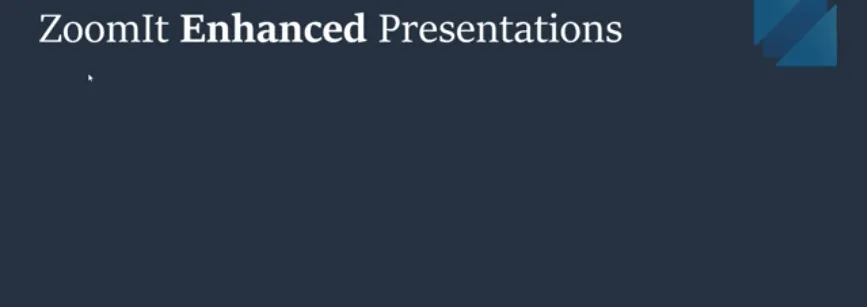 Hoạt ảnh PowerToys ZoomIt phóng to một khu vực trên màn hình và cho phép vẽ chú thích
Hoạt ảnh PowerToys ZoomIt phóng to một khu vực trên màn hình và cho phép vẽ chú thích
4. PowerToys Command Palette: Tăng Tốc Khởi Chạy Ứng Dụng Bằng Bàn Phím
Có lẽ đây là công cụ mới nhất trong danh sách, ra mắt chỉ khoảng hai tuần trước đó, nên rất có thể nhiều người dùng PowerToys lâu năm cũng chưa có dịp trải nghiệm. Tuy nhiên, Command Palette (hay còn gọi là “CmdPal”) chắc chắn là một bổ sung đáng giá nếu bạn thích khởi chạy ứng dụng và cài đặt chỉ bằng bàn phím.
Bạn có thể kích hoạt Command Palette bằng cách nhấn tổ hợp phím Win + Alt + Space. Ngay sau khi mở, bạn có thể nhập yêu cầu của mình vào thanh tìm kiếm, và công cụ sẽ cố gắng hiểu ý bạn để đưa ra gợi ý phù hợp nhất.
Ví dụ:
- Nếu bạn nhập “tercan”, Command Palette sẽ nhận diện và gợi ý ứng dụng Terminal Canary.
- Bạn cũng có thể nhập một phép tính vào thanh tìm kiếm, và công cụ sẽ tự động chuyển phép tính đó sang ứng dụng Máy tính để đưa ra kết quả.
Command Palette là một công cụ thông minh, giúp tăng tốc đáng kể quá trình tương tác với hệ điều hành và các ứng dụng, đặc biệt phù hợp với những người dùng muốn tối ưu hóa luồng công việc của mình.
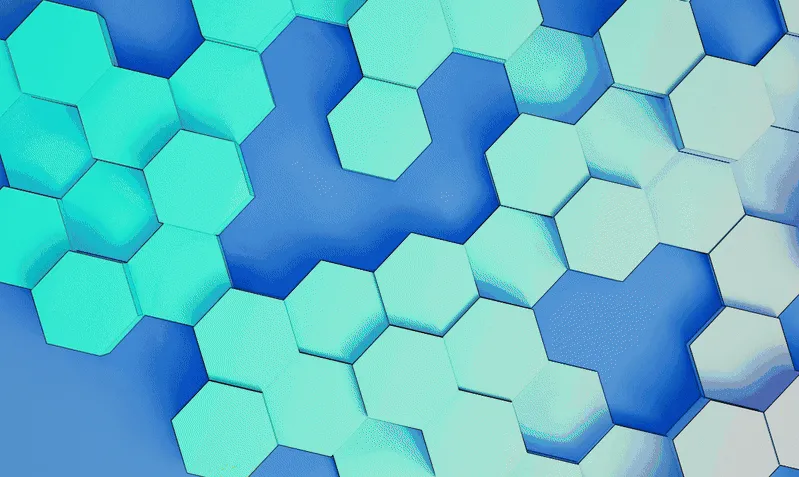 Hoạt ảnh PowerToys Command Palette khởi chạy ứng dụng Terminal Canary sau khi người dùng gõ tìm kiếm
Hoạt ảnh PowerToys Command Palette khởi chạy ứng dụng Terminal Canary sau khi người dùng gõ tìm kiếm
Kết luận
Với số lượng công cụ phong phú và liên tục được cập nhật, PowerToys thực sự là một kho báu tiện ích mà Microsoft dành tặng cho người dùng Windows. Rất dễ để bỏ qua những bổ sung mới, nhưng như chúng ta đã thấy, chỉ trong năm qua, PowerToys đã nhận được nhiều công cụ cực kỳ mạnh mẽ, giúp nâng cao năng suất và cá nhân hóa trải nghiệm. Hy vọng rằng, thông qua bài viết này, bạn đã tìm thấy công cụ yêu thích mới của mình và sẵn sàng khám phá thêm tiềm năng của bộ tiện ích đã có tuổi đời hàng thập kỷ này. Hãy trải nghiệm và chia sẻ cảm nhận của bạn về những tính năng PowerToys mới nhất này nhé!